你是 Mac 和 iPhone 用戶嗎? 如何加速 iMovie 上的視頻? 那麼,這篇文章是給你的。 人們想要改變視頻速度的原因有很多。 有些人想了解視頻的細節,所以他們想放慢速度。 其他人更喜歡更快版本的視頻,因為他們很快就會感到無聊。 通過這種方式,我們可以看出,擁有一個能夠改變視頻速度的視頻速度控制器的應用程序是必不可少的。 如果您是 Mac 和 iPhone 用戶,這是了解如何使用 iMovie 調整視頻的絕佳機會。 本文將傳授一些您可以在編輯職業生涯中使用的知識。
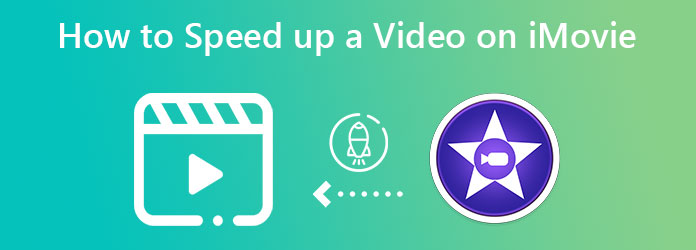
如果您是 Mac 用戶,對更改視頻速度感興趣,則無需再尋找帶有視頻速度控制器的應用程序。 這是因為 Mac 已經預裝了免費的視頻編輯器。 這款免費的視頻編輯器就是 iMovie,這是一款來自 Apple 的視頻編輯應用程序,您可以在其中享受更多出色的功能,例如基本編輯、高級編輯、效果等等。 借助此軟件的幫助和協助,您可以調整視頻速度,特別是如果您想放慢速度以獲取詳細信息或知道如何在 iMovie 上快進視頻。 此外,此應用程序在 Mac 用戶中評價最高,因為它易於使用且簡單明了。
按照這些簡單的步驟來了解如何在 Mac 上的 iMovie 上加快視頻速度。
在啟動 iMovie 應用程序後,通過單擊附加要編輯的視頻文件 文件>打開.
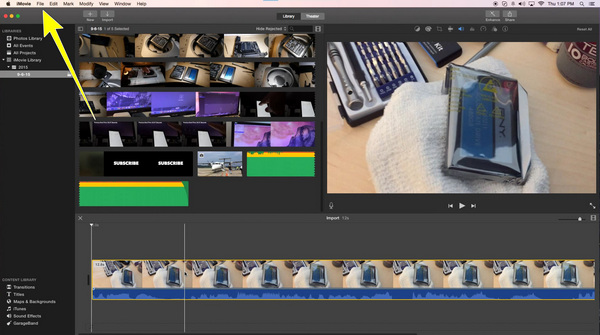
如果您的視頻已附加,請單擊 速度圖標 或者 車速表標誌,然後單擊 速度.
![]()
點擊後 速度,您可以為您的視頻選擇所需的速度 快 2 到 20 倍並保存它. 您現在可以以您選擇的速度欣賞您的視頻。
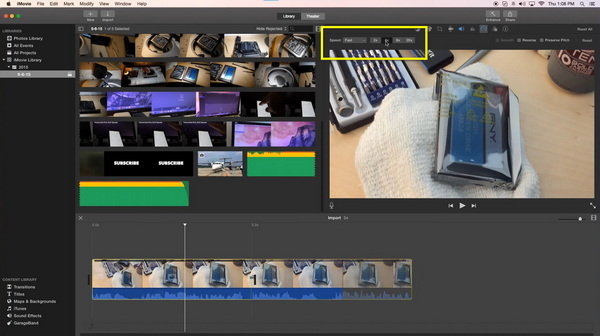
知道之後,您可以使用 iMovie 在 Mac 上加速視頻。 您是否也想知道如何在 iPhone 上的 iMovie 中加速視頻? 那麼,這部分是給你的。 許多人希望直接輕鬆地編輯他們的視頻,而他們不想使用計算機。 因此,iMovie 是您可以使用的最佳軟件應用程序。 此應用程序使您能夠以簡單的方式使用 iPhone 將視頻速度提高 2 倍。 如果您想知道如何使用 iPhone 更改 iMovie 視頻的播放速度,請按照以下簡單步驟操作。
如果您想加快在線視頻的速度,請按照以下步驟操作。
在 iPhone 上打開 iMovie 應用程序。 繼續 開始新項目 > 電影 並選擇要加速的視頻。
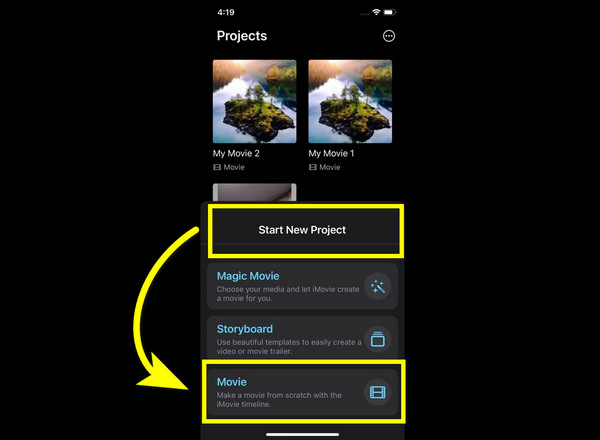
單擊主屏幕下的視頻,因此 編輯工具 出現。
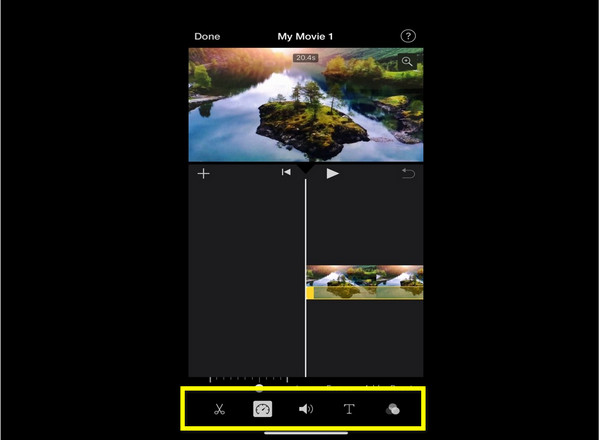
點擊 車速表 徽標以查看 視頻速度選項. 您現在可以更改/調整視頻的速度高達 2x 更快。
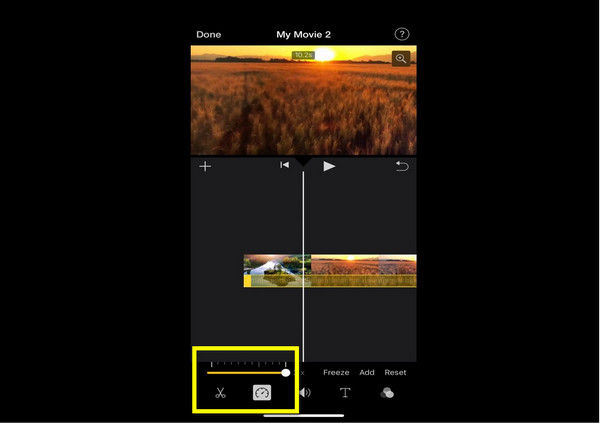
對於最後一步,如果您完成了視頻速度的更改,請單擊 完成 並保存您的視頻。
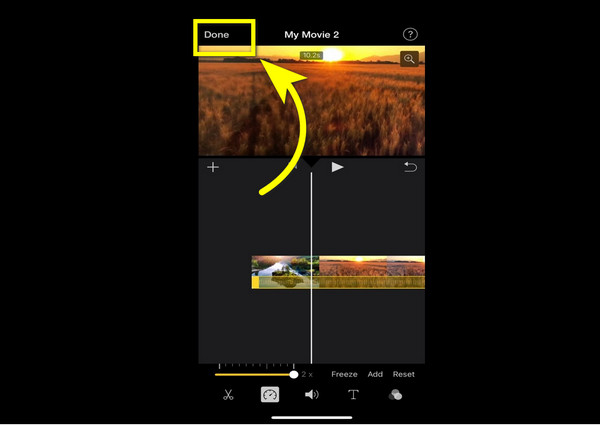
如果在某些情況下您因某種原因無法在 Mac 上使用 iMovie 應用程序,您可以使用的最佳替代軟件是 Video Converter Ultimate. 它可以將您的視頻加速 1.25 倍、1.5 倍、2 倍、4 倍到 8 倍。 此外,它是一個簡單易用的應用程序,適合初學者。 此外,它還支持不同類型的文件格式,例如 MOV、M4V、AVI、MP4、MKV、FLV 等等。 此外,它還有多種編輯工具供您使用,例如轉換、剪輯、裁剪和合併視頻、添加濾鏡和水印、製作視頻拼貼、調整效果等等。 最後,它在導出過程中速度很快,您永遠不會因為等待導出視頻而感到無聊。 要使用 Video Converter Ultimate,請按照以下步驟操作。
下載 Video Converter Ultimate 通過選擇 下載 按鈕並繼續安裝過程。
啟動應用程序並選擇 工具箱 > 視頻速度控制器 安裝後按鈕。
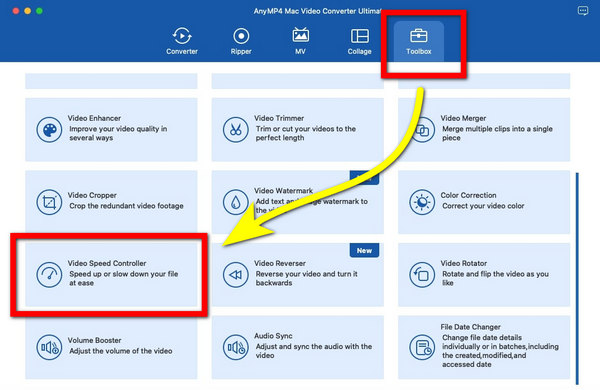
點擊後 視頻速度控制器。 點擊 加號 按鈕添加要加速的視頻。
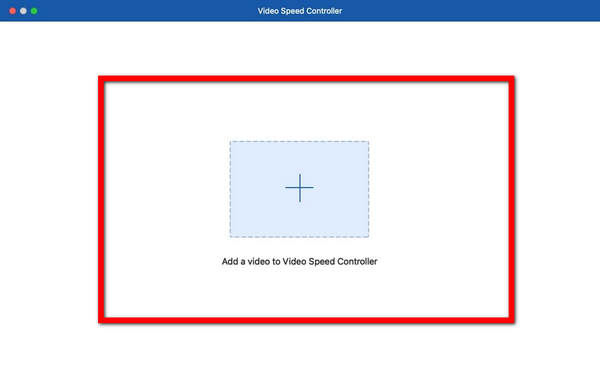
如果您的視頻已經添加,您現在可以通過調整 速度選項 下面的視頻來自 1.25 倍、0.25 倍、0.5 倍、0.75 倍、1.25 倍、1.5 倍、2 倍、4 倍、 和 8x更快.
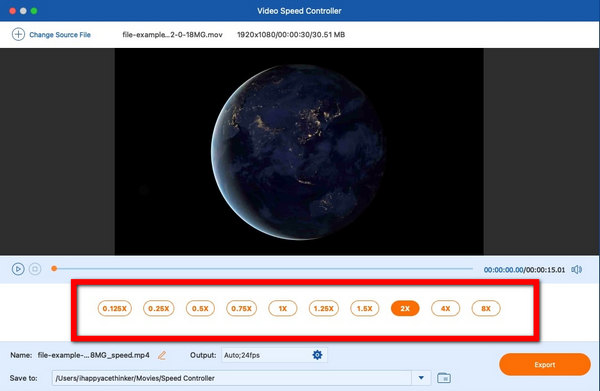
在加快視頻速度並且您認為您已經對結果感到滿意後,選擇 出口 按鈕以您選擇的速度保存視頻。
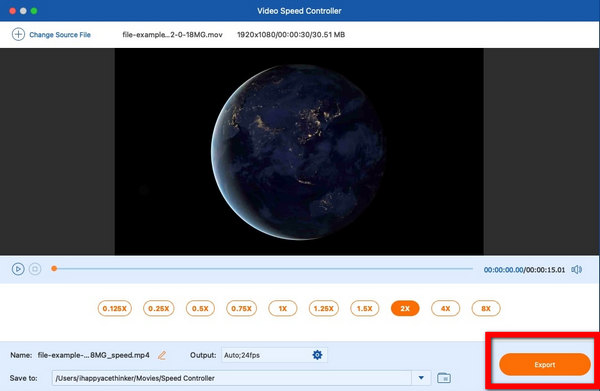
進一步閱讀:
在 Mac 上分屏啟動多任務的 3 種方法(支持 macOS 13)
iMovie 適合視頻編輯嗎?
是的。 iMovie中 具有適合初學者的出色主要編輯工具,例如加速視頻,添加效果等。 此外,它是一個簡單的應用程序。 除此之外,iMovie 可在 macOS 和 iOS 上使用。
是否有適用於 Mac 的免費視頻速度控制器應用程序?
就在這裡! 如果您正在尋找一款出色且可靠的視頻速度控制器, iMovie中 是可在 Mac 上使用的預裝軟件。 通過這種方式,您現在可以免費加速您的視頻。
我可以加快 iMovie 上的視頻部分嗎?
當然是。 iMovie中 讓您加快視頻的整個部分和剪輯的某些部分。
如上圖所示 iMovie中 是一款出色的軟件應用程序,帶有視頻速度控制器,您可以利用它來加快 iPhone 和 Mac 上的視頻速度。 這樣一來,你就知道了 如何加速 iMovie 上的視頻. 本文還提供了有關使用最佳替代方法的信息,該方法使用另一個可靠的應用程序,例如 Video Converter Ultimate 用於加速您的視頻。
更多閱讀
iMovie 分屏 - 如何在 iPhone/iPad/Mac 上的 iMovie 中拆分視頻
如何在 iMovie 中並排放置兩個視頻? 如何在 iMovie 中分割視頻? 我可以使用 iMovie 在 iPhone 或 iPad 上並排合併兩個視頻嗎? 閱讀這篇文章。
在 iPhone 和 Mac 上的 iMovie 中旋轉視頻的具體指南
如何在 iMovie 應用中旋轉視頻? 本指南向您展示 iPhone 和 MacBook Pro/Air/iMac 上的步驟,並輕鬆校正圖像方向。
如何在 Mac、iPhone 和 iPad 上的 iMovie 中翻轉視頻
你可以在 iMovie 中翻轉視頻嗎? 如何在 iMovie 中水平翻轉視頻? 這篇文章將為您提供在 iPhone 和 Mac 上的 iMovie 中反轉視頻的指南。
在 Mac/iPhone/iPad 版 iMovie 上裁剪視頻的終極教程
單擊此處了解在 Mac/iPhone/iPad 版 iMovie 上裁剪視頻的詳細步驟,它可以幫助您輕鬆更改視頻大小和縱橫比。